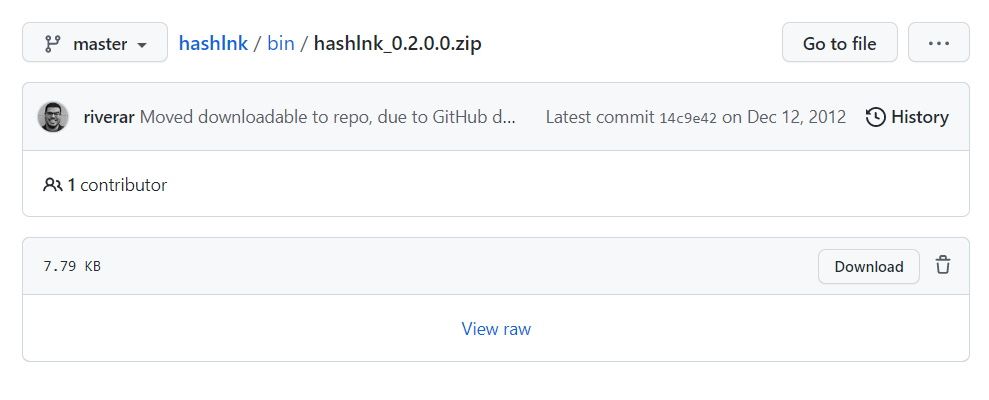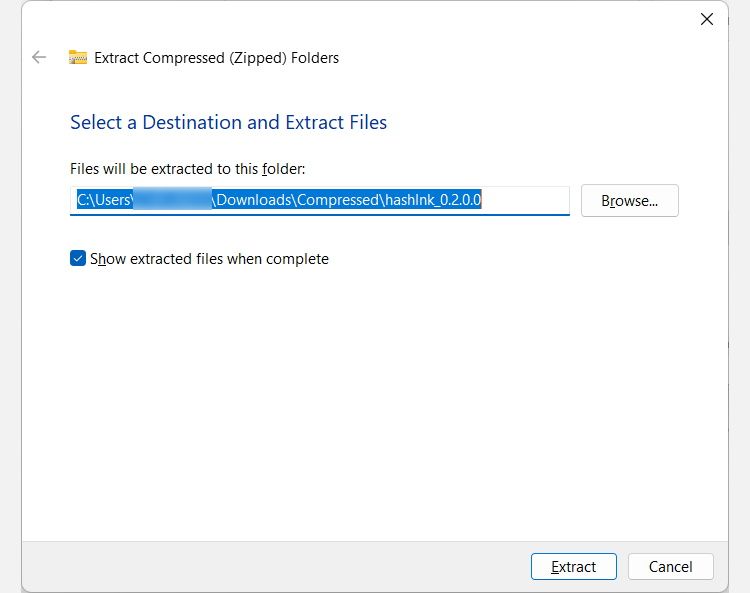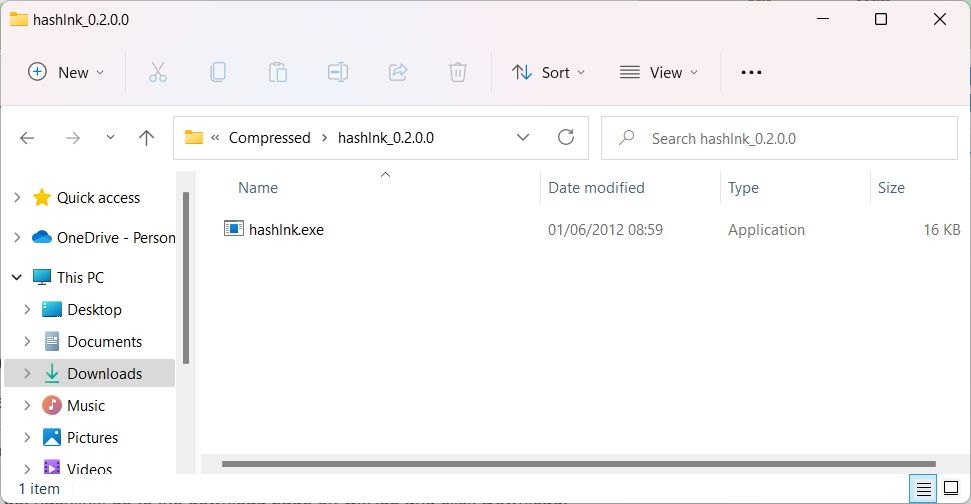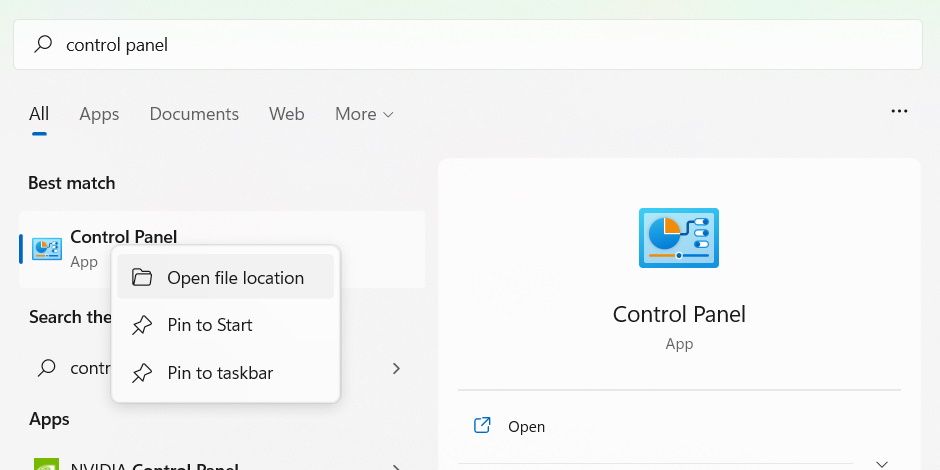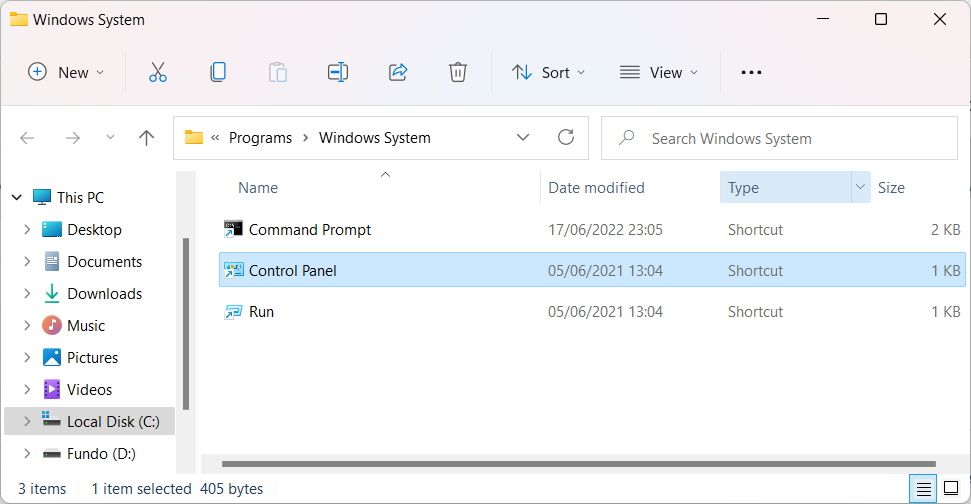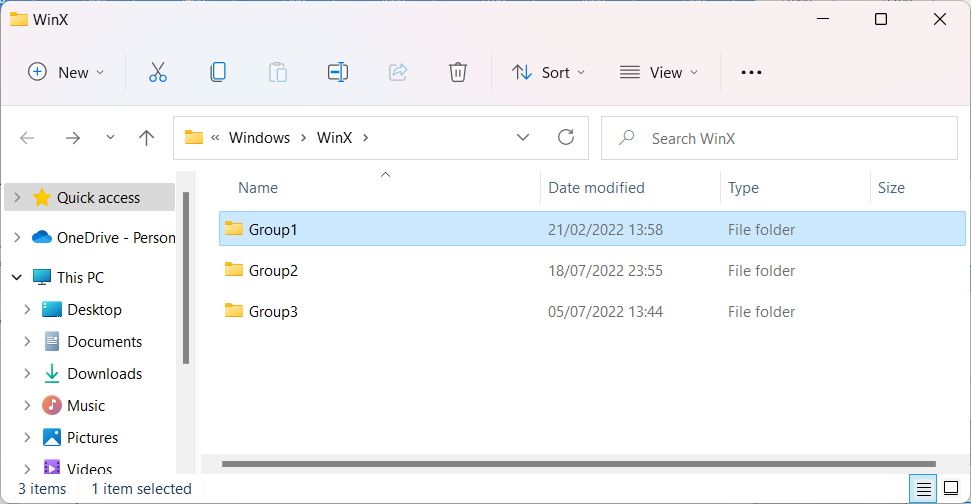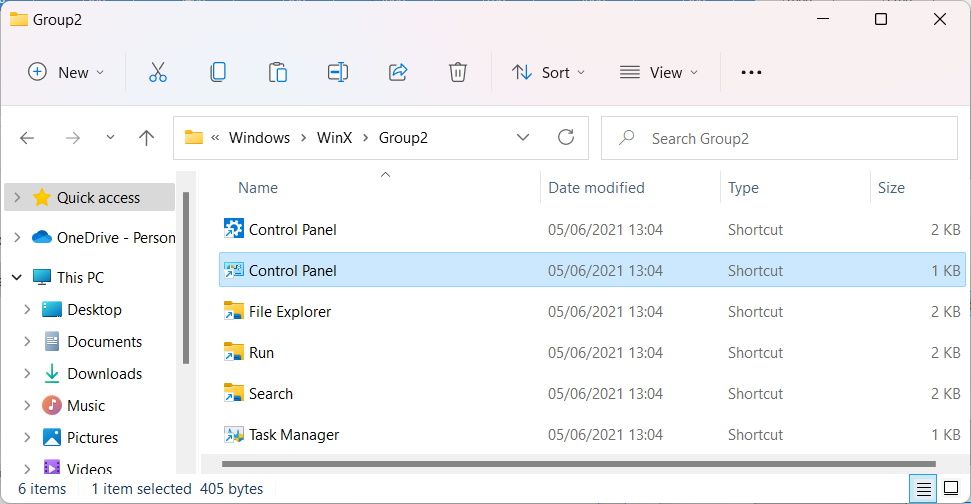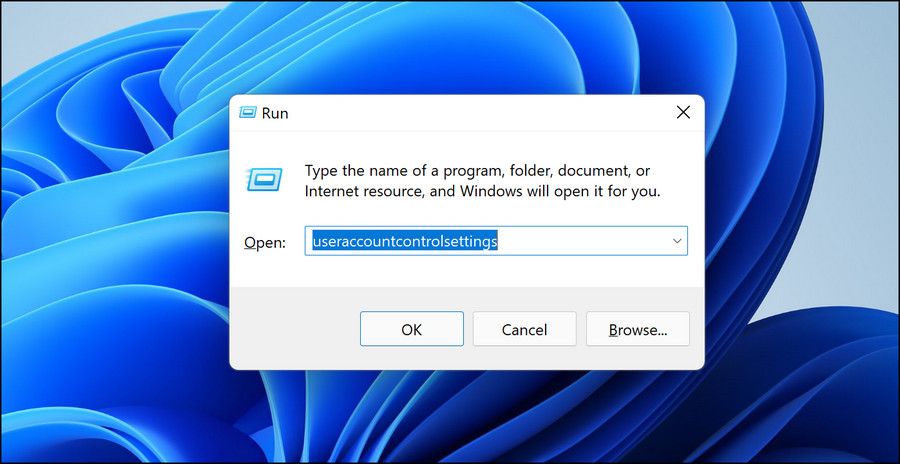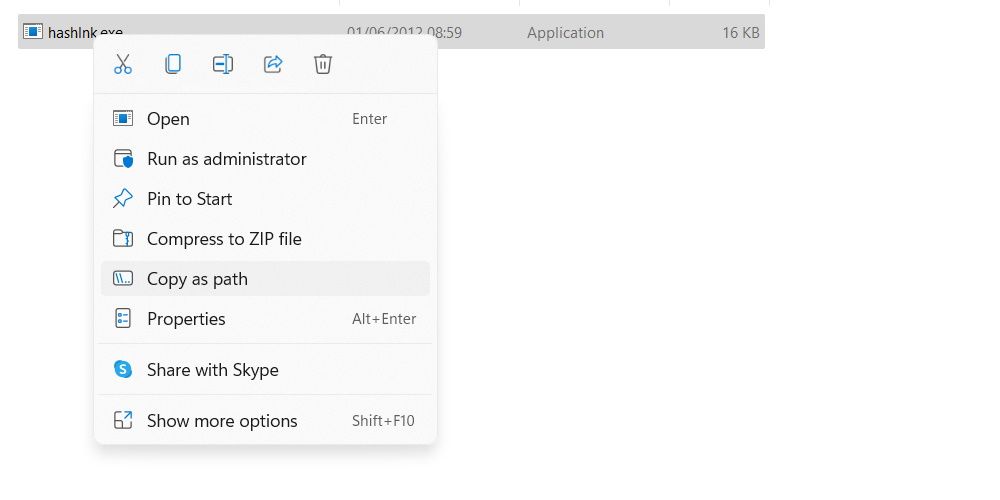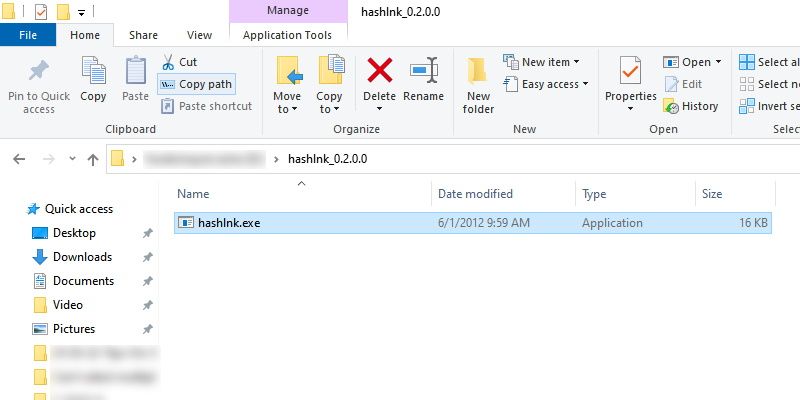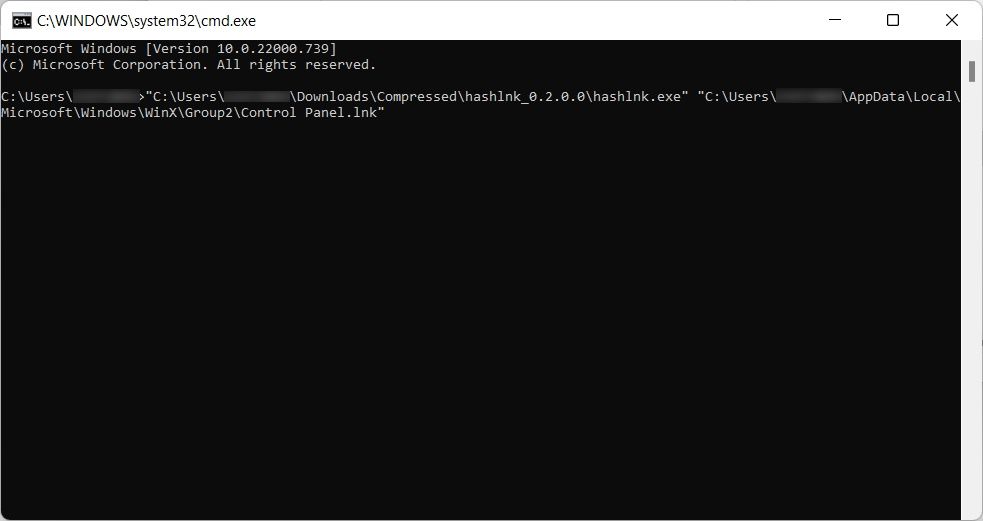Come aggiungere collegamenti al menu di alimentazione di Windows con hashlnk
Il menu Power (altrimenti noto come menu WinX, per via della sua scorciatoia) è un utile menu contestuale che consente di accedere rapidamente ad alcune funzionalità di Windows. Ma cosa succede se non include un collegamento alla funzione che desideri? Fortunatamente, puoi aggiungere scorciatoie utilizzando un’utilità gratuita e leggera nota come hashlnk.
Ti mostreremo come scaricare e utilizzare hashlnk per aggiungere collegamenti alle tue funzionalità preferite di Windows nel menu Power.
Come scaricare hashlnk
L’app hashlnk ti consente di aggiungere collegamenti al menu di alimentazione di Windows. Per iniziare, vai alla pagina di download hashlnk su GitHub e fai clic su Download.
Questo scaricherà un file ZIP. Per decomprimere il file, fai clic con il pulsante destro del mouse e seleziona Estrai tutto. Quindi, fai clic su Estrai per estrarne il contenuto nella stessa cartella in cui lo hai scaricato.
Apri la cartella estratta e vedrai un singolo file chiamato hashlnk.exe.
Non chiudere questa finestra, poiché ci servirà per la parte successiva di questa guida.
La prima cosa che devi fare è creare un collegamento per l’app che desideri aggiungere al menu di WinX.
Premi Win + S per visualizzare la ricerca di Windows e digita il nome dell’app o della funzionalità di Windows nella casella di ricerca (stiamo usando il Pannello di controllo per il nostro esempio). Quando viene visualizzato nei risultati della ricerca, fai clic con il pulsante destro del mouse e seleziona Apri percorso file.
Verrai indirizzato alla cartella in cui si trova il collegamento dell’app. Tieni aperta anche questa finestra.
Quindi, apri Windows Run premendo Win + R. Quindi, copia e incolla il seguente testo nella casella di testo e premi il tasto Invio :
%LocalAppdata%MicrosoftWindowsWinXLa cartella WinX si aprirà e vedrai tre sottocartelle al suo interno denominate Group1, Group2 e Group3. Questi gruppi indicano come sono organizzati gli elementi nel menu Power. Quindi Group1 è per gli elementi in basso, Group2 è per quelli centrali e Group3 è per quelli in alto.
Ora, copia il collegamento dell’app e incollalo in una qualsiasi delle sottocartelle WinX menzionate sopra (abbiamo copiato il collegamento del Pannello di controllo e l’abbiamo incollato nella cartella Group2 ).
Il collegamento non verrà ancora visualizzato nel menu Power, poiché il menu mostra solo un tipo speciale di collegamento che hashlnk ci aiuterà a creare.
La magia avverrà nel prompt dei comandi. Per aprire il prompt dei comandi, premi Win + R per accedere a Windows Run, digita cmd nella casella di testo e premi il tasto Invio.
Successivamente, avremo bisogno del percorso del file dell’utilità hashlnk. In Windows 11, torna alla cartella con il file hashlnk.exe, fai clic con il pulsante destro del mouse e seleziona Copia come percorso.
In Windows 10, nella cartella hashlnk estratta, assicurati di aver selezionato la barra multifunzione Home nel menu in alto di Esplora file, quindi fai clic su hashlnk.exe per selezionarlo. Quindi, fai clic su Copia percorso, che troverai nella sezione Appunti della barra multifunzione.
Incolla il percorso del file dell’utilità hashlnk nel prompt dei comandi facendo clic con il pulsante destro del mouse in un punto qualsiasi all’interno della finestra di cmd.
Quindi, copia il percorso del file del collegamento dell’app (Pannello di controllo) che hai incollato nella sottocartella WinX ( Gruppo 2 nel nostro esempio) e incollalo anche nel prompt dei comandi (assicurati che ci sia uno spazio tra i due percorsi di file).
Alla nostra fine, il comando finale è simile allo screenshot qui sotto. Tieni presente che i percorsi dei tuoi file non saranno esattamente uguali, ma lo screenshot dovrebbe darti un’idea dell’output finale.
Premi Invio per eseguire il comando.
Riavvia il tuo computer. Al riavvio, controlla il menu di accensione e dovresti vedere il collegamento appena aggiunto lì. Per rimuoverlo, elimina il collegamento dalla sottocartella WinX in cui lo hai inserito.
Se nel menu Power manca una scorciatoia che ritieni dovrebbe essere lì, puoi aggiungerla facilmente per semplificarti la vita. Usare lo strumento hashlnk è uno dei modi migliori per farlo, con un po’ di know-how.
Se desideri un approccio più grafico per aggiungere scorciatoie al menu Power, considera invece l’utilizzo di un’app come l’app WinX Menu Editor.